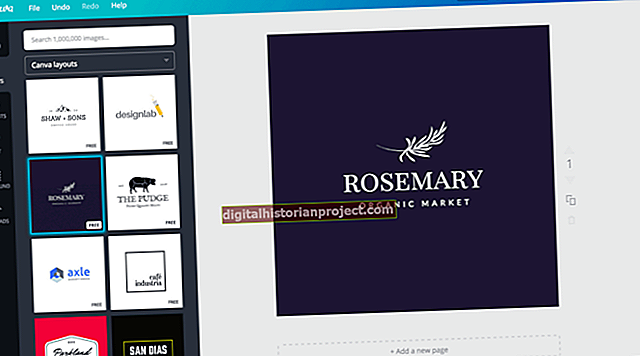আপনি যদি লক্ষ লক্ষ নতুন সম্ভাব্য ক্লায়েন্টের কাছে আপনার পণ্য এবং পরিষেবাদির বিজ্ঞাপন হিসাবে ইউটিউব ব্যবহার করেন তবে আপনার ভিডিওগুলিতে পেশাদার চেহারা এবং বোধ করা নিশ্চিত করতে হবে। ভিডিওগুলি ইতিমধ্যে আপনার চ্যানেলে পোস্ট করা হলেও আপনি ভিডিওগুলি সম্পাদনা করতে YouTube এর অন্তর্নির্মিত সরঞ্জামগুলির ব্যবহার করতে পারেন। ইউটিউবের সরঞ্জামগুলি একটি পূর্ণ বৈশিষ্ট্যযুক্ত ভিডিও সম্পাদকের বিকল্প করতে পারে না, তবে আপনি ভিডিওগুলি ছাঁটাই করতে, আকর্ষণীয় ভিডিও প্রভাব প্রয়োগ করতে এবং এমনকি মূল অডিওটি সরাতে বা প্রতিস্থাপন করতে এগুলি ব্যবহার করতে পারেন।
1
আপনার ইউটিউব অ্যাকাউন্টে লগ ইন করুন, আপনার ছবির পাশের তীরটি ক্লিক করুন এবং মেনু থেকে "ভিডিও সম্পাদক" চয়ন করুন। আপনার ভিডিওগুলি আপলোড পৃষ্ঠায় প্রদর্শিত হয়।
2
আপনি ভিডিওর "তথ্য এবং সেটিংস" পৃষ্ঠাতে নেভিগেট করতে যে ভিডিওটি সম্পাদনা করতে চান তার নামের নীচে "সম্পাদনা" বোতামটি ক্লিক করুন।
3
আপনি আপনার ভিডিওতে যে ভিডিও বর্ধন করতে পারেন তা দেখতে "উন্নতকরণ" ট্যাবে ক্লিক করুন। ভিডিওটি ছাঁটাই শুরু করতে "ট্রিম" বোতামটি ক্লিক করুন। ডান ফলকে একটি প্রভাব ক্লিক করুন - উদাহরণস্বরূপ "কালো এবং সাদা" - এটি ভিডিওতে প্রয়োগ করতে। ভিডিওটি ঘোরানোর জন্য "বামদিকে ঘোরান" বা "ডানদিকে ঘোরান" বোতামটি ক্লিক করুন। "অতিরিক্ত বৈশিষ্ট্যগুলি" বোতামটি ক্লিক করুন, এবং তারপরে ভিডিওর মধ্যে সমস্ত লোকের পরিচয় अस्पष्ट করতে "সমস্ত মুখের ঝাপসা" বোতামটি ক্লিক করুন। সমস্ত আলোক এবং রঙের সমস্যাগুলি স্বয়ংক্রিয়ভাবে ঠিক করতে, "অটো-ফিক্স" বোতামটি ক্লিক করুন। আপনি যে কোনও সময় "আসলটিতে ফিরুন" বোতামটি ক্লিক করে ভিডিওর মূল সংস্করণে ফিরে যেতে পারেন।
4
আপনি আপনার ভিডিওতে যে অডিও বর্ধন করতে পারেন তা দেখতে "অডিও" ট্যাবটি ক্লিক করুন। আপনি অডিও ট্র্যাকটি সরাতে চাইলে "একটি গান সরান - বিটা" বিভাগের "এই গানটি সরান" বোতামটি ক্লিক করুন। এটি আপনার ভিডিওর অডিও ট্র্যাক হিসাবে ব্যবহার করতে বৈশিষ্ট্যযুক্ত ট্র্যাকগুলি বিভাগের একটি ট্র্যাক ক্লিক করুন। আপনি যদি ভিডিওর মূল সংস্করণটিতে ফিরে যেতে চান তবে "আসলটিতে ফিরে যান" বোতামটি ক্লিক করুন।
5
আপনি যদি আপনার ভিডিওতে টীকা যুক্ত করতে চান তবে "টিকা" ট্যাবে ক্লিক করুন। "টীকা যুক্ত করুন" বোতামটি ক্লিক করুন, একটি টীকা নির্বাচন করুন এবং তারপরে টিকাটি সন্নিবেশ করতে ভিডিওতে ক্লিক করুন। টীকায় টেক্সটটি টাইপ করুন বা আটকান এবং পাঠ্যটির বিন্যাস করতে ডান ফলকে পাঠ্য সরঞ্জামগুলি ব্যবহার করুন।
6
ভিডিওতে পরিবর্তনগুলি সংরক্ষণ করতে এবং এটি প্রকাশ করতে "সংরক্ষণ করুন" বোতামটি এবং তারপরে "প্রকাশ করুন" বোতামটি ক্লিক করুন।